CAD是建筑土木等工科专业必不可少的一个软件,在过去的十几年中一直应用十分广泛,这个软件已经成为画图的基本功,那么CAD多段线线宽怎么设置呢?在这里为大家讲解一下!
方法/步骤
第1步
首先我们新建或者打开一个CAD文件,注意在刚打开软件的时候要将输入法设置为英文输入法哦。
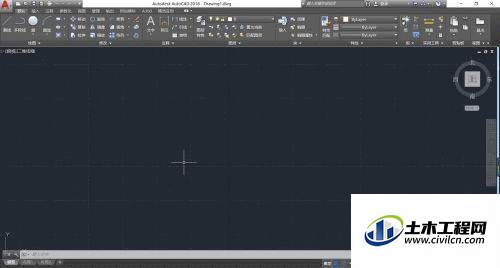
第2步
在戴沟久键盘上按“PL”点击回车,该命令为多段线命令,此时我们可以随意在绘图区任意绘制多段线,按“Esc”键完成绘制。
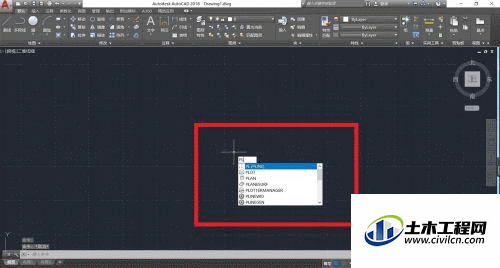
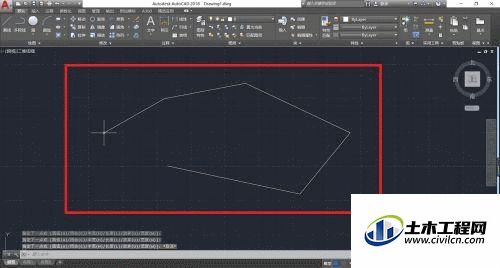
第3步
绘制完成后我们选中多段线,在上荡伐方工具栏中找到“特性”栏,在该栏中设置线宽,比如我们设置线宽为0.70毫米,点击该宽度。
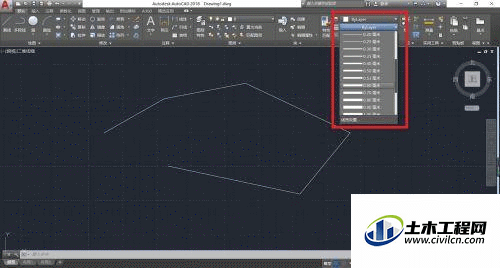
第4步
但是我们发现绘图区的线条宽度并未改变,此时我们按下“LW”键,在弹囊痕出的“设置线宽”对话框中勾选“显示线宽”,此时点击确定,便显示出实际宽度啦。
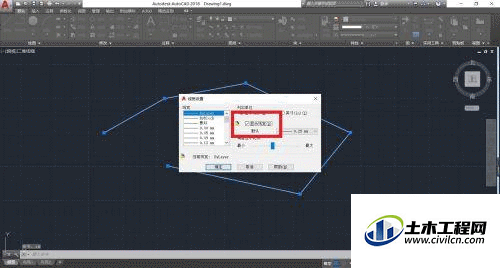
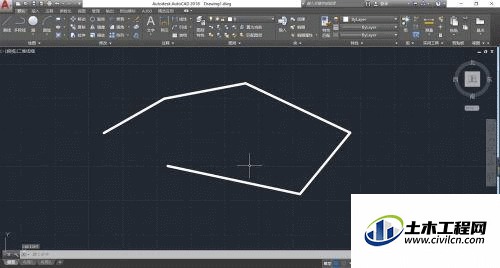
总结
1.新建或打开一个CAD文件。
2.用“PL”命令画出一段多段线。
3.选中多段线,在“特性”工具栏中更改线宽。
4.用“LW”命令调出“设置线宽”对话框,勾选“显示线宽”。
5.点击“确定”即可。





